
Michael Cain
0
5093
1084
 Nedávno jsem měl nepříjemný úkol přenášet hudbu z mého iPodu na pevný disk mého počítače. Postup: Přesun hudby z iPodu do PC v 5 jednoduchých krocích Jak: Přesun hudby z iPodu do PC v 5 jednoduchých krocích. Pokud jste někdy čelili stejnému úkolu, víte, že z nějakého důvodu, bez vědomí koncového uživatele, se zdá, že Apple si myslí, že je zábavné přejmenovat všechny vaše hudební soubory iTunes na pevném disku iPodu na krásný nepořádek nesmyslné, zcela neorganizované názvy souborů, díky nimž není hudba rozpoznatelná. Díky Kmotrovi se však tohoto úkolu už neděsím.
Nedávno jsem měl nepříjemný úkol přenášet hudbu z mého iPodu na pevný disk mého počítače. Postup: Přesun hudby z iPodu do PC v 5 jednoduchých krocích Jak: Přesun hudby z iPodu do PC v 5 jednoduchých krocích. Pokud jste někdy čelili stejnému úkolu, víte, že z nějakého důvodu, bez vědomí koncového uživatele, se zdá, že Apple si myslí, že je zábavné přejmenovat všechny vaše hudební soubory iTunes na pevném disku iPodu na krásný nepořádek nesmyslné, zcela neorganizované názvy souborů, díky nimž není hudba rozpoznatelná. Díky Kmotrovi se však tohoto úkolu už neděsím.
Za méně než pět minut jsem nejen přejmenoval všechny hudební soubory iTunes přesně podle svých představ, ale také jsem je uspořádal do složek seřazených podle umělců. Chcete vědět, jak přejmenovat soubory iTunes sami? Číst dál!
Uspořádat a přejmenovat soubory a složky iTunes
Než začnu, rád bych poznamenal, že Kmotr 0.71 je stále v beta verzi; stabilní verzi 7.0 si však můžete ze stejného webu stáhnout, pokud chcete. Po otevření programu uvidíte na první pohled, co se zdá být poněkud komplikovaným rozhraním. Nebojte se! Není to tak složité, jak se zdá.
Chcete začít výběrem hlavní složky v podokně průzkumníka vlevo, ve které je uložena veškerá vaše hudba. Může to být celá jednotka C: \ nebo konkrétní složka, ve které je uložena veškerá vaše hudba. V mém případě jsem všechno dovezl do “iPod Music” složka v rámci Moje hudba adresář, tak jsem si vybral.
Po výběru požadované složky klikněte na Skenovat (tlačítko lupy) a ve všech složkách ve složkách a podsložkách se zobrazí výsledek. Uvidíte “Pokud byl přejmenován“?? sloupec. Výchozí nastavení programu je “Jméno interpreta - název skladby“?? formát a ukazuje, jak by se zde zobrazovaly názvy souborů.
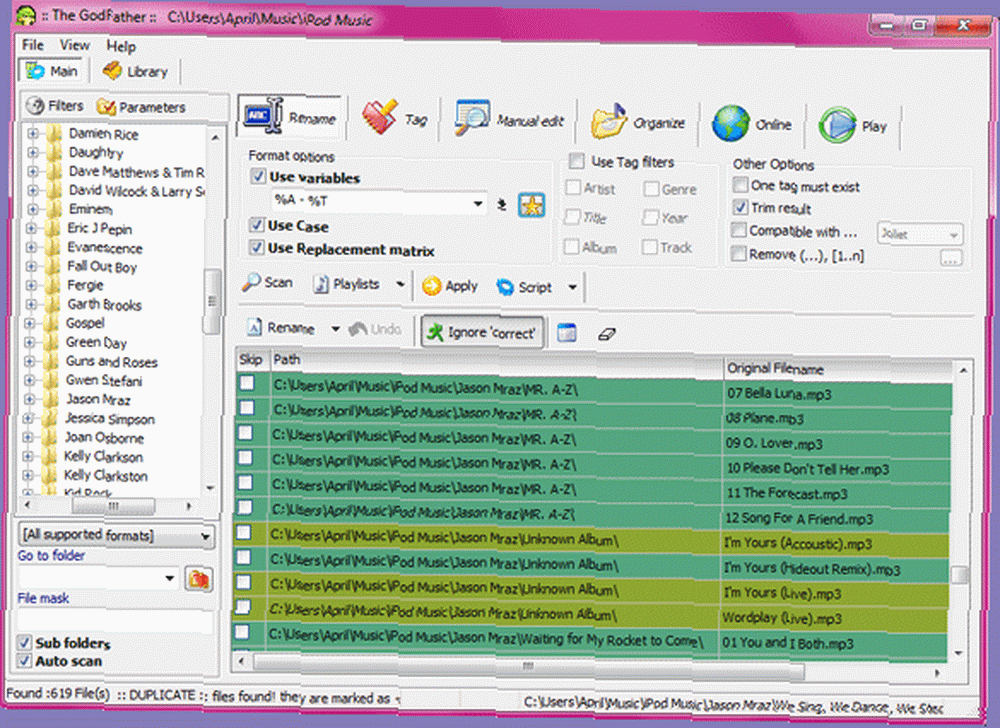
Pokud si přejete své soubory přejmenovat jinak, máte spoustu možností. Nad Skenovat tlačítko, pod Možnosti formátu> Použít proměnné, uvidíte a “%V”?? pole. Toto jsou vaše proměnné. Pokud kliknete na šipku dolů vpravo od tohoto pole, zobrazí se nabídka obsahující všechny dostupné proměnné. Zadejte proměnné, které se vám líbí (moje byly % T -% A pro název skladby - jméno interpreta) a klikněte na ikonu “Aplikovat“?? tlačítko pro zobrazení “Pokud byl přejmenován“?? Výsledek.
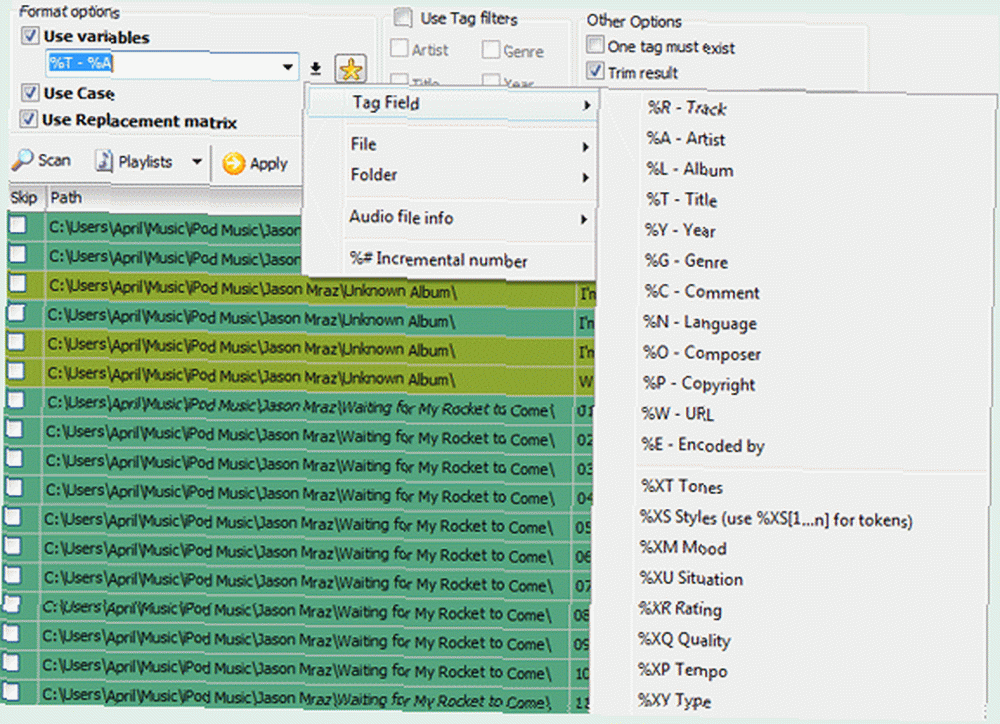
Pokud si nejste jisti, co různé barvy řádků znamenají, můžete si je prohlédnout na adrese Soubor> Možnosti a klepnutím na “Barvy“?? (nebo odkazem na níže uvedený snímek obrazovky). Tam můžete také změnit výchozí barvy, pokud chcete.
Až budete připraveni přejmenovat své soubory iTunes, klikněte na ikonu “Přejmenovat“?? tlačítko a Kmotr se rychle postará o zbytek! Rovněž ohlásí všechny problémy, se kterými se mohl setkat, nebo soubory, které přeskočil. Tyto výsledky můžete vidět v levém dolním rohu obrazovky a také v pravém sloupci v seznamu hudby.
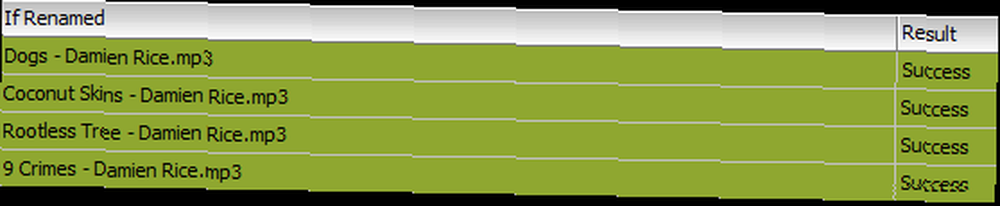
Kmotr má mnoho dalších funkcí, kromě přejmenování a reorganizace hudebních souborů a složek, jako je vytváření seznamů skladeb, vyhledávání duplikátů, kódování a dekódování pomocí LAME / Ogg Vorbis / MPCEnc a úprava značek ID3. Můžete odkazovat na program “Pomoc”?? nabídka pro index nápovědy HTML, který vysvětlí více o dalších funkcích programu.
V minulosti jsme hodně napsali o pojmenování a organizaci vaší hudební knihovny. Zde jsou některé z těchto příspěvků:
Uspořádejte svou hudební sbírku efektivně s programem Media JukeBox
Uspořádejte a spravujte svou hudební sbírku s MediaMonkey Uspořádejte a spravujte svou hudební sbírku s MediaMonkey Uspořádejte a spravujte svou hudební sbírku s MediaMonkey
Uspořádat a označit svou hudební knihovnu s MP3Tag Uspořádat a označit svou hudební knihovnu s Mp3tag Uspořádat a označit svou hudební knihovnu s Mp3tag
6 způsobů, jak synchronizovat hudbu do vašeho iPhone bez iTunes 5 způsobů, jak synchronizovat hudbu do vašeho iPhone bez iTunes 5 způsobů, jak synchronizovat hudbu do vašeho iPhone bez iTunes zástupná řešení místo.
Znáte nějaké další skvělé programy pro správu hudby? Řekněte nám o tom v komentářích!












